Hoe FLV converteren naar MOV door enkele klikken
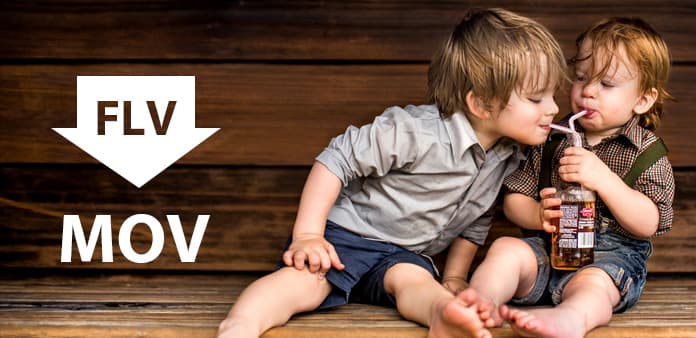
Flash Video-indeling (FLV) wordt door veel online websites gebruikt, waaronder Google-video, enzovoort. Het is een opkomend videoformaat met de introductie van Flash MX, maar kan niet worden afgespeeld door media-apparaten.
MOV QuickTime-video-indeling is een soort audio- en videobestandsindeling die is ontwikkeld door het officiële Apple-bedrijf voor het behoud van de audio- en video-informatie. MOV is voor ons een vertrouwd streaming videoformaat, in sommige opzichten zelfs beter dan WMV en RM. En met het MOV-formaat om de film te redden is een zeer goede keuze.
Op dit moment moet u mogelijk FLV naar MOV converteren om FLV-bestanden op mediaspelers of op sommige draagbare apparaten af te spelen. Als dat zo is, een FLV naar MOV-omzetter is essentieel voor jou. Nu zal ik u FLV Converter-software leveren om uw probleem op te lossen. Deze professionele software kan u gemakkelijk helpen FLV naar MOV om te zetten met de beste uitvoerkwaliteit en hoge conversiesnelheid. En er zijn Mac en Win-versie die u kunt kiezen. Dan zal deze gids je veel helpen bij het converteren van FLV naar MOV met FLV naar MOV converter.
Dan zal deze gids je laten zien hoe je FLV naar MOV converteert met de uitstekende FLV naar MOV conversiesoftware.
Stap 1: Importeer FLV-bestanden naar FLV Converter
Stap 2: Kies het MOV-uitgangsformaat
Stap 3: uitvoerparameters instellen
Stap 4: bewerk video met krachtige bewerkingsfuncties
Stap 5: Start om FLV naar MOV te converteren
Download en installeer FLV naar MOV-conversiesoftware
Het is eenvoudig om FLV naar MOV-conversiesoftware te downloaden en te installeren. U zoekt het online en klikt erop om te installeren.
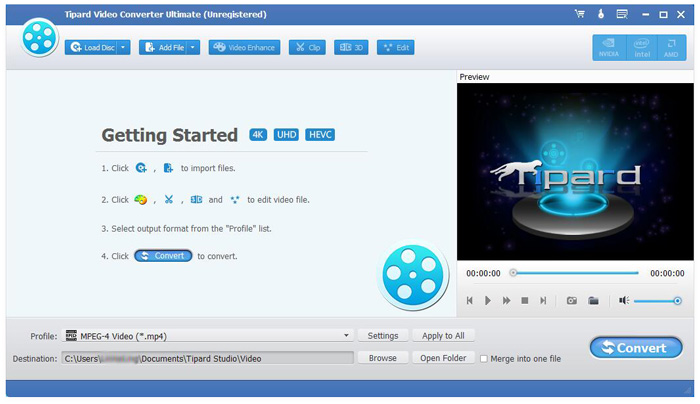
Importeer FLV-bestanden naar FLV naar MOV Converter
Download en installeer de FLV naar MOV Converter-software. Vervolgens kunt u FLV-bestanden naar dit programma importeren door op de knop "Bestand"> "Video toevoegen" te klikken. En u kunt de film in het juiste voorbeeldvenster op de hoofdpagina bekijken.

Kies de "MOV" als uitvoerformaat
Nadat u FLV-bestanden aan het programma hebt toegevoegd, kunt u het uitvoerformaat selecteren door op de knop "Profiel" te drukken. U kunt bijvoorbeeld de indeling "MOV-QuickTime Video" voor uw bestanden kiezen.
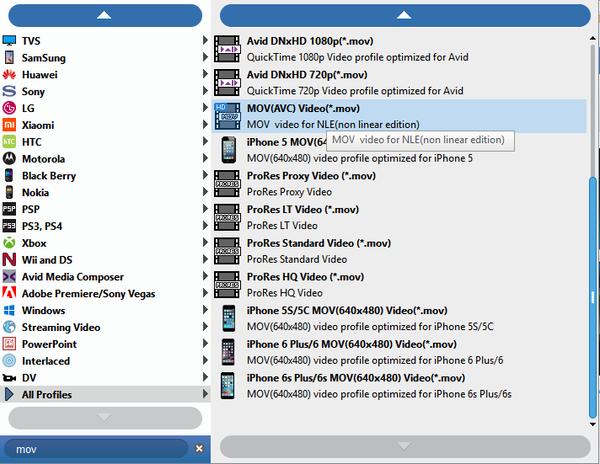
Stel uitgangsparameters in
U kunt ook op de knop "Instellingen" onderaan de interface drukken om de uitvoerinstellingen in te stellen.
Stel Video Encoder, Resolutie, Framesnelheid, Videobitsnelheid, Audio Encoder, Samplefrequentie, Kanalen en Audiobitsnelheid in. U kunt ook alle uitvoerinstellingen opslaan als uw voorkeur.
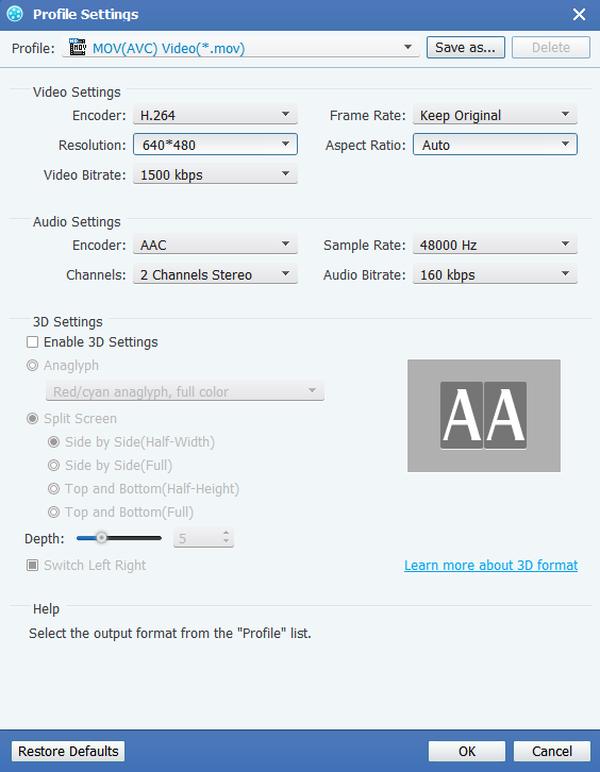
Bewerk je video
Je kunt verschillende videostijlen zelf maken, omdat je met deze software het video-effect kunt upgraden. Met deze krachtige software kunt u uw videoclips inkorten, de afspeelregio van video bijsnijden, verschillende hoofdstukken van video in één bestand samenvoegen en coole watermerken voor gebruikers weergeven.

Begin om te converteren
Vervolgens kunt u beginnen met het converteren van FLV naar "MOV-QuickTime Video" -formaat dat kan worden ondersteund door uw mediaspelers. Alle stappen zijn nu voltooid, u kunt altijd en overal van uw favoriete films genieten nadat u de voltooide bestanden naar uw draagbare apparaten hebt overgebracht.








